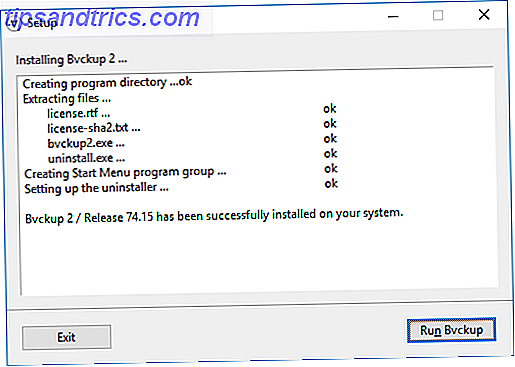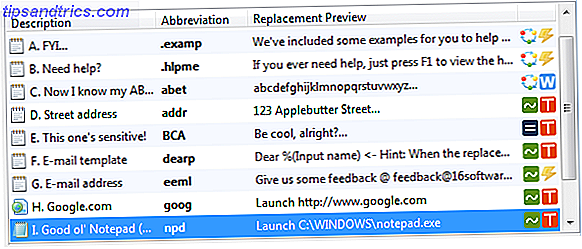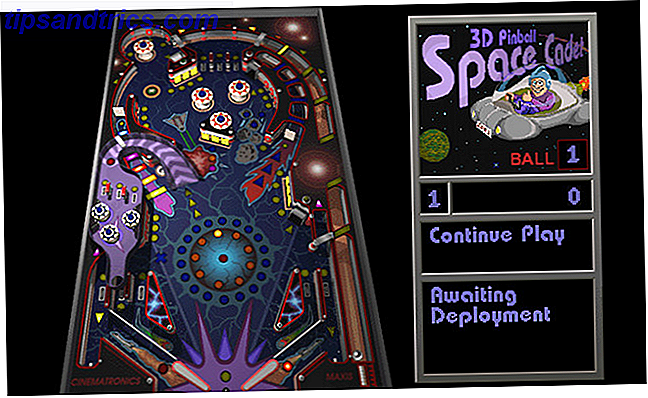Für viele Computerbenutzer ist Dropbox der wichtigste Online-Speicher- und Dateifreigabedienst für den Zugriff auf Dateien zwischen Computergeräten. Ich benutze Dropbox mehr, als ich den Ordner Dokumente auf meinem Mac verwende. Es funktioniert genauso gut für die automatische Synchronisierung von Änderungen (mit symbolischen Links Verwenden Sie Automator zum Erstellen symbolischer Links zu Dropbox auf Mac Verwenden Sie Automator zum Erstellen symbolischer Links zu Dropbox auf Mac Lesen Sie mehr) Sie machen Anwendungen wie TextExpander und 1Password auf Ihren verschiedenen Computern.
Für viele Computerbenutzer ist Dropbox der wichtigste Online-Speicher- und Dateifreigabedienst für den Zugriff auf Dateien zwischen Computergeräten. Ich benutze Dropbox mehr, als ich den Ordner Dokumente auf meinem Mac verwende. Es funktioniert genauso gut für die automatische Synchronisierung von Änderungen (mit symbolischen Links Verwenden Sie Automator zum Erstellen symbolischer Links zu Dropbox auf Mac Verwenden Sie Automator zum Erstellen symbolischer Links zu Dropbox auf Mac Lesen Sie mehr) Sie machen Anwendungen wie TextExpander und 1Password auf Ihren verschiedenen Computern.
Nun, wenn Sie ein großer Benutzer von Dropbox sind, wie ich es bin, könnten Sie an einem neuen Online-Dienst, Dropbox Automator, interessiert sein, der automatisch alle Arten von Aufgaben ausführen kann, wenn Sie Dateien zu Ihren vorgesehenen Dropbox-Ordnern hinzufügen.
Die Entwickler von Wappwolf.com haben eine Online-Anwendung entwickelt, die automatisch Aufgaben für Dateien ausführt, die einem Dropbox-Ordner hinzugefügt wurden, z. B. das Konvertieren von Textdateien in PDF (oder PDF in Text), das Versenden einer E-Mail an einen bestimmten Empfänger, das Umbenennen oder Verschlüsseln / Entschlüsseln Dateien oder das Senden von Informationen an Ihre Twitter- oder Facebook-Timeline. (Siehe die gesamte Liste unten.)
Diese Art der Ordnerautomatisierung wird normalerweise mit Anwendungen wie Apples AppleScript durchgeführt. Lernen Sie, Ihren Mac mit AppleScript zu automatisieren [Teil 1: Einführung] Lernen Sie, Ihren Mac mit AppleScript zu automatisieren [Teil 1: Einführung] Lesen Sie mehr, Automator oder Hazel, aber jetzt kann mit Dropbox online durchgeführt werden, ohne Kenntnisse oder Verwendung von Computer-Codierung. Das Einrichten dauert einige Minuten, aber Sie erhalten all das zurück, wenn es beginnt, Aktionen für Sie auszuführen.
Einrichten von Dropbox-Automationen
Um mit Dropbox Automator zu beginnen, klicken Sie auf diesen Link, um zur Site zu wechseln und sich in Ihrem Dropbox-Konto anzumelden. Dropbox Automator muss natürlich auf Ihr Konto zugreifen, um die von Ihnen angegebenen Ordner zu verwalten.

Wählen Sie als Nächstes einen Ordner (oder erstellen Sie einen neuen Ordner in Ihrem Dropbox-Konto), um eine Aktion anzuhängen.

Wenn die Anzahl der Ordner in Ihrem Dropbox-Konto meiner ist, müssen Sie bis zum Ende der Seite scrollen, um auf die Schaltfläche "Weiter" zu klicken, die Sie zur Seite "Wählen Sie eine Aktion" der Anwendung führt. Hier wählen Sie eine der wenigen Aktionen aus, die Sie an den ausgewählten Ordner anhängen möchten. Dies ist die gesamte Liste:

So können Sie zum Beispiel die E-Mail-Aktion auswählen, die bei der Einrichtung automatisch eine Datei sendet, die Sie in den von Ihnen ausgewählten Ordner in das E-Mail-Postfach Ihres vorausgewählten Empfängers fallen lassen.

Eine weitere nützliche Web-Automatisierung ist Downscale, die automatisch jede Bilddatei, zum Beispiel 640 × 480 für Web-Postings, ändert.

Nachdem Sie eine Automatisierung hinzugefügt haben, blättern Sie zum Anfang der Seite und wählen Sie "Fertig?" Oder wählen Sie, um eine weitere Aktion zum Anhängen an den Ordner hinzuzufügen. Wenn Sie fertig sind, wird Dropbox Automator die Automatisierung bestätigen, die Sie in Ihrem angegebenen Ordner eingerichtet haben.

Wenn Dropbox Automator eine Aktion ausführt, erstellt er normalerweise zwei Ordner im angegebenen Ordner - einen "verarbeiteten" Ordner für die Dateien, für die Aktionen ausgeführt wurden, und einen "Ergebnis" -Ordner für verarbeitete Kopien der Originaldateien.

Dropbox Automator Konto
Sie können sich auch anmelden und ein Konto auf Wappwolf.com erstellen, um alle kostenlosen und kostenpflichtigen Aktionen anzuzeigen. Sie können Aktionen als Favoriten auswählen, einen Verlauf der Aktionen anzeigen, die in Ihrem / Ihren ausgewählten Dropbox-Ordner (n) ausgeführt wurden, und Dateien direkt in Ihr Konto hochladen, um sie zu bearbeiten.

Bisher sind alle aufgelisteten Aktionen frei, mit Ausnahme der Aktion "Postkarte mit deinem Foto senden", die den Erwerb von Credits erfordert.

Mit dem Dropbox Automator-Konto können Sie Aktionen aus anderen Quellen ausführen, einschließlich direktem Upload, Ihrem Google Docs-Konto und anderen Websites.

Wappwolf App
Wappwolf hat auch eine eigene iPhone- und iPad-App für die Bearbeitung von Dateien und Dokumenten von Ihrem Dropbox-Konto oder anderen Quellen.

Ich habe mehrere Dropbox Automator-Aktionen ausprobiert und die meisten funktionierten wie beschrieben. Die Aktion "Senden an Twitter" schien jedoch nie für mich zu funktionieren.
Lassen Sie uns wissen, wie gut Dropbox Automator für Sie arbeitet. Und für andere Dropbox-bezogene Hacks und Tutorials, schauen Sie sich hier unsere Artikel an.